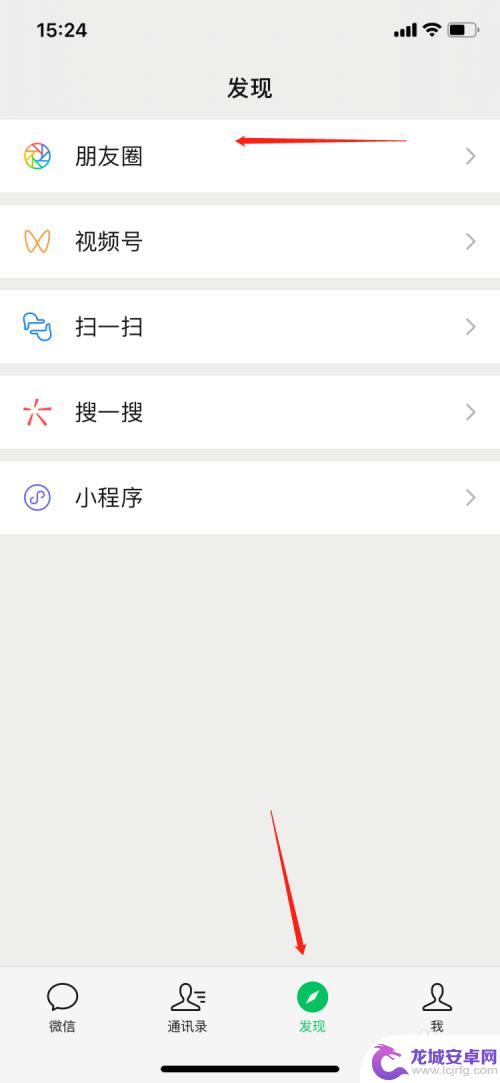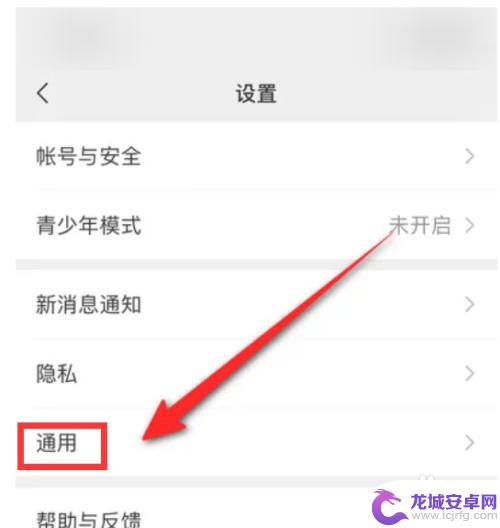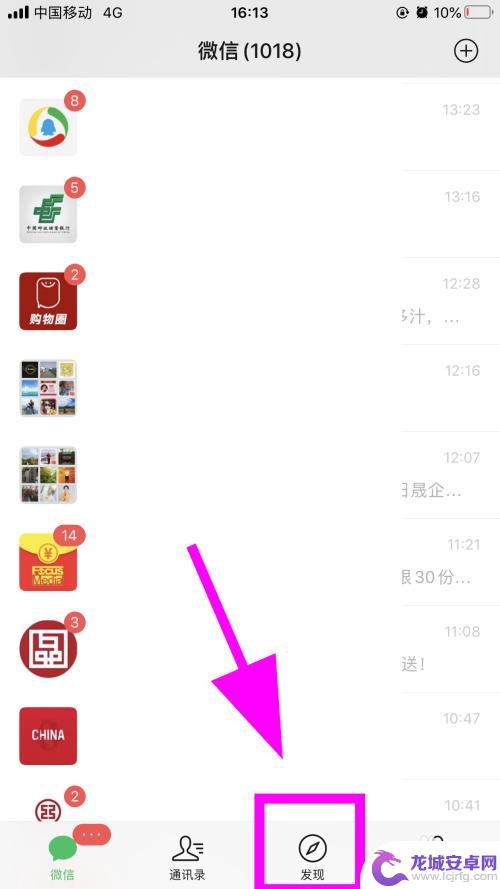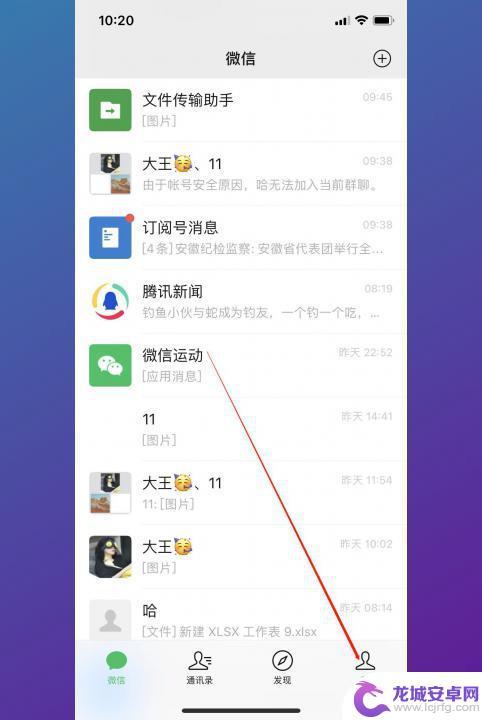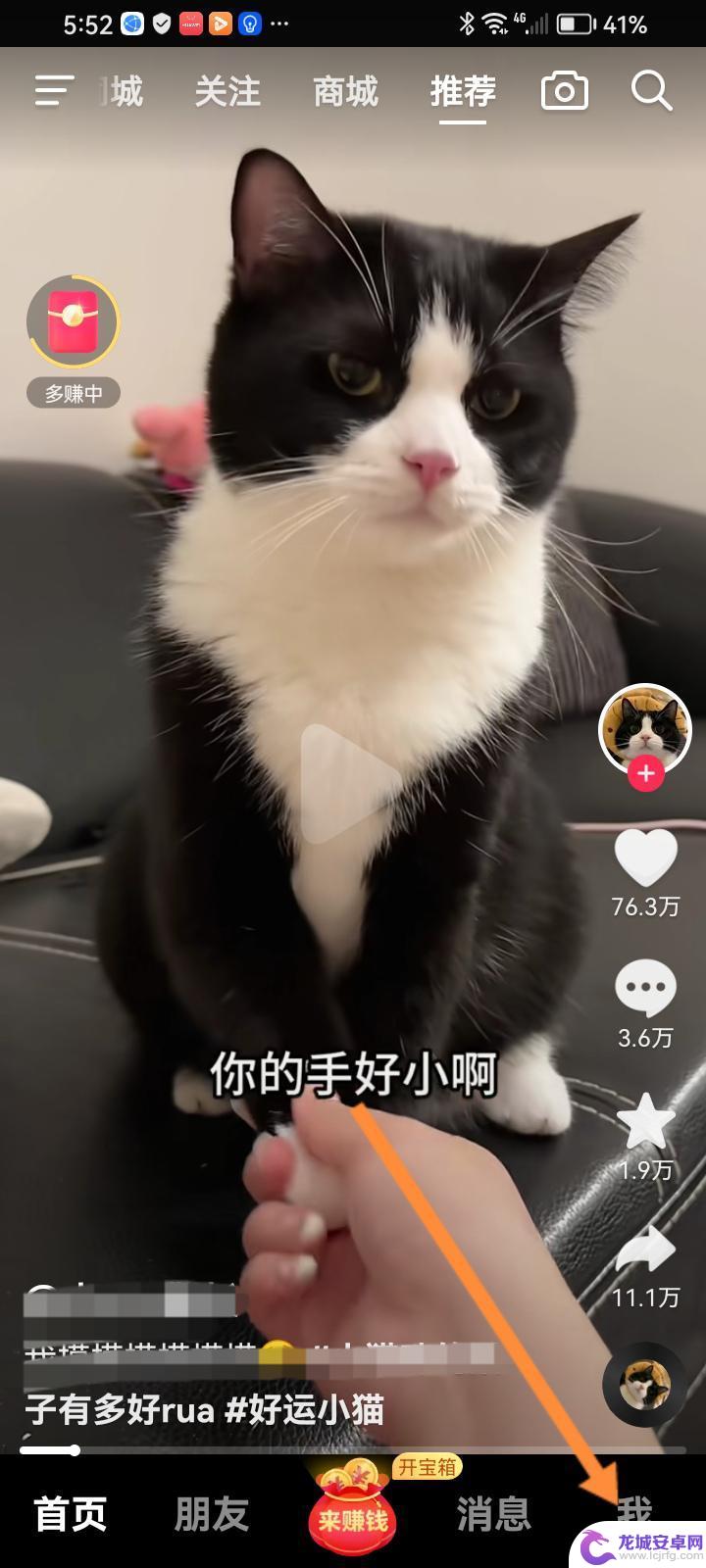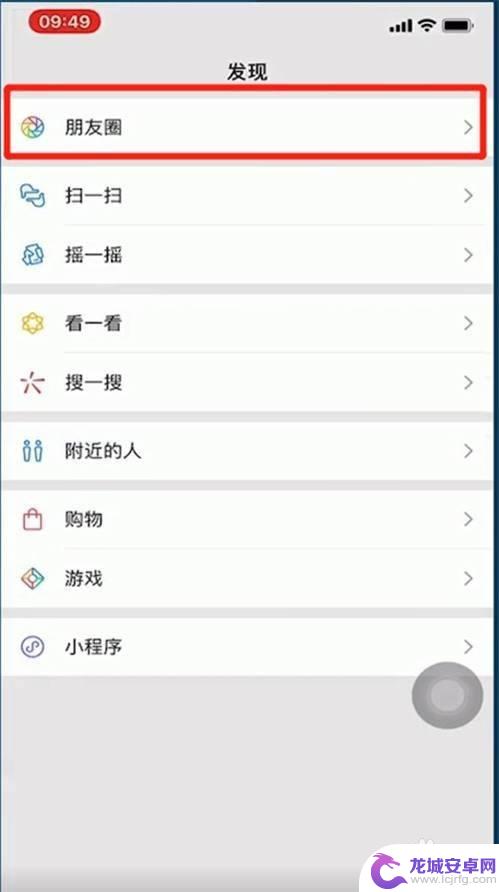苹果手机朋友圈设置的标签怎么删除 微信朋友圈标签如何删除
随着社交媒体的普及,朋友圈已成为人们分享生活点滴的重要平台,在使用苹果手机和微信朋友圈时,我们可能会遇到一些标签设置问题,例如如何删除朋友圈中的标签呢?对于苹果手机用户来说,删除朋友圈设置的标签可以通过简单的操作来实现;而微信朋友圈的标签删除则需要更多的步骤。在本文中我们将详细介绍这两种情况下的标签删除方法,帮助大家更好地管理自己的朋友圈内容。
微信朋友圈标签如何删除
操作方法:
1.微信朋友圈标签删除有两种方式,一种是解除单个朋友身上的标签,另一种是直接将某个标签删除。我们先讲第一种,打开微信,在通讯录中找到朋友,并点击打开朋友的个人界面。
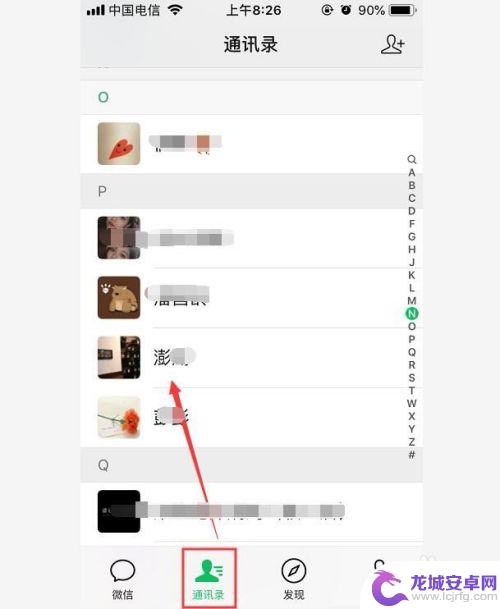
2.在打开的朋友的个人信息界面,我们就可以看到他所在的标签了,点击标签进入设置备注和标签页面。
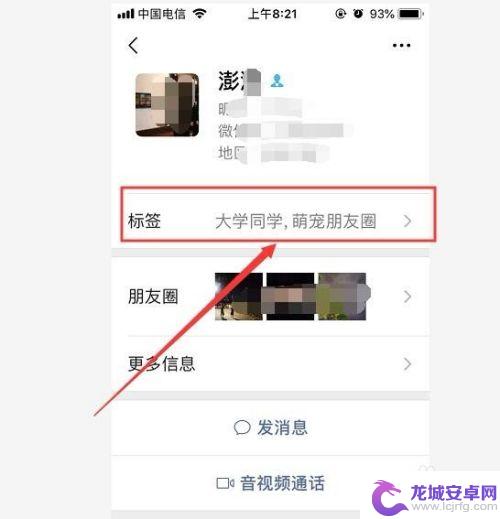
3.再点击设置备注和标签页面上的标签选项打开。

4.就到标签页设置页面了,长按需要删除的标签。就会显示删除按钮,点击删除确定就可以将好友的朋友圈标签删除了。
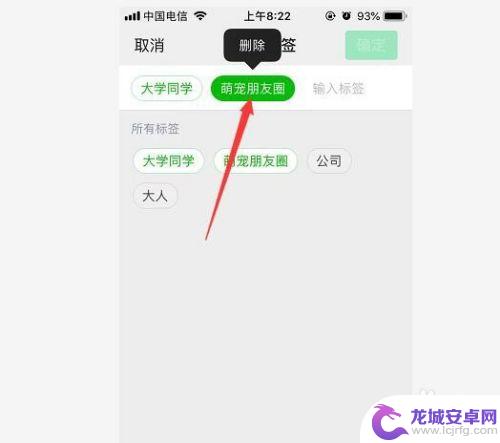
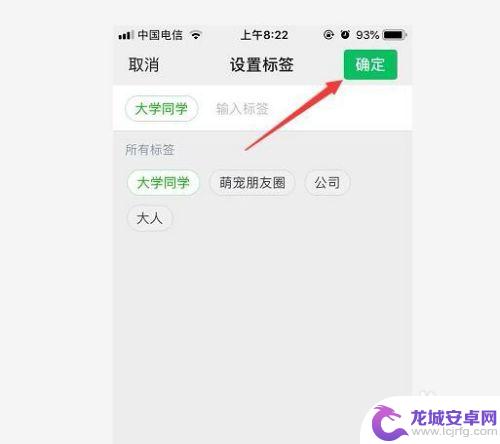
5.第二种将微信朋友圈的某个标签删除,点击微信菜单通讯录。然后再点击通讯录的标签进入,就可以看到微信设置的全部标签了。
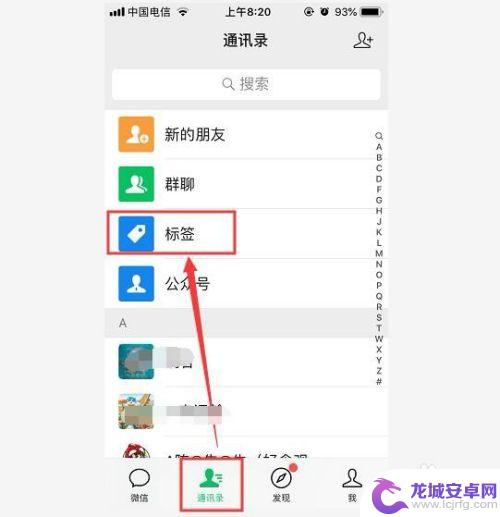
6.然后按住需要删除的标签向左侧滑动,就可以在右侧显示删除按钮。点击删除就可以将不需要的朋友圈标签删除了。
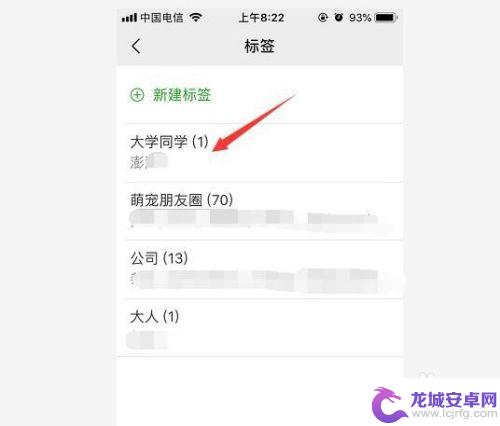
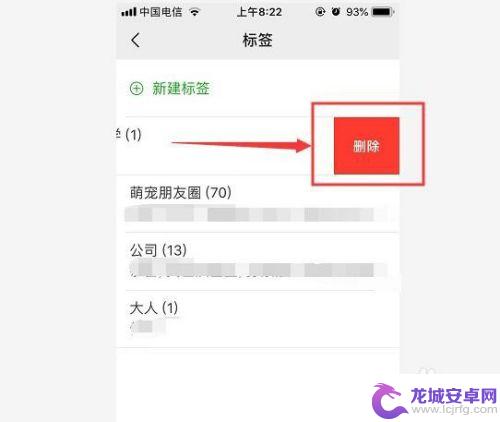
7.删除后在标签页面就看不到我们删除的朋友圈标签了。
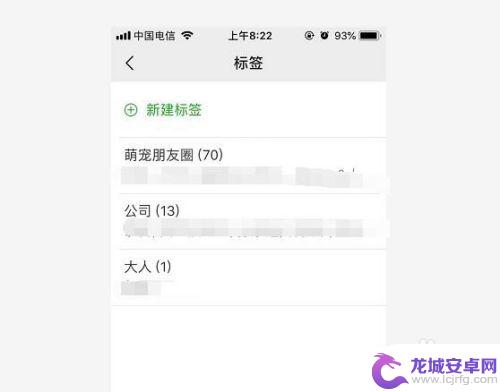
以上就是苹果手机朋友圈设置的标签怎么删除的全部内容,如果你遇到了这种情况,可以按照以上方法解决,希望这些方法能够对你有所帮助。
相关教程
-
苹果手机关闭朋友圈怎么设置 苹果手机微信朋友圈关闭设置方法
苹果手机微信朋友圈的设置方法一直备受用户关注,尤其是关闭朋友圈这一功能,苹果手机关闭朋友圈的设置方法其实非常简单,只需进入微信设置界面,点击隐私选项,然后找到朋友圈设置,选择关...
-
新手机微信运动怎么设置 如何在微信运动中设置目标
在如今的社交媒体时代,微信已经成为了我们生活中不可或缺的一部分,除了聊天、分享照片和朋友圈,微信还为我们带来了一项新的功能——微信运动。作为一款健康管理...
-
华为手机发朋友圈怎么设置地理位置 微信朋友圈怎么定位换城市
在社交媒体时代,朋友圈已经成为了我们展示生活、分享喜悦的重要平台,在使用华为手机或微信朋友圈时,设置地理位置和定位换城市是非常常见的操作,这不仅可以让我们更方便地展示自己的所在...
-
苹果手机朋友圈设置一个月可见怎么设置 如何设置朋友圈一个月可见
朋友圈是我们与亲朋好友分享生活点滴的重要平台,而如何设置朋友圈的可见范围也成为了许多人关注的话题,苹果手机给我们提供了一个方便的选项,可以将朋友圈的可见时长设置为一个月。这样我...
-
抖音朋友圈如何设置私密 如何关闭抖音朋友圈
在抖音上,朋友圈是个展示自己生活点滴的好地方,但有时候我们也想保持一些隐私,如何在抖音上设置自己的朋友圈私密呢?其实很简单,只需在设置里选择朋友可见即可。如果想关闭朋友圈,也可...
-
微信朋友圈怎么发文字苹果手机 苹果手机微信朋友圈怎么发文字动态
微信朋友圈作为社交媒体平台中的热门功能之一,在苹果手机上也备受用户瞩目,通过苹果手机,我们可以轻松地在微信朋友圈中发表文字动态,与好友分享自己的心...
-
如何用语音唤醒苹果6手机 苹果手机语音唤醒功能怎么开启
苹果6手机拥有强大的语音唤醒功能,只需简单的操作就能让手机立即听从您的指令,想要开启这项便利的功能,只需打开设置,点击Siri和搜索,然后将允许Siri在锁定状态下工作选项打开...
-
苹果x手机怎么关掉 苹果手机关机关不掉解决方法
在我们日常生活中,手机已经成为了我们不可或缺的一部分,尤其是苹果X手机,其出色的性能和设计深受用户喜爱。有时候我们可能会遇到一些困扰,比如无法关机的情况。苹果手机关机关不掉的问...
-
如何查看苹果手机详细信息 苹果手机如何查看详细设备信息
苹果手机作为一款备受瞩目的智能手机,拥有许多令人称赞的功能和设计,有时我们可能需要查看更详细的设备信息,以便更好地了解手机的性能和配置。如何查看苹果手机的详细信息呢?通过一些简...
-
手机怎么把图片保存到u盘 手机照片传到U盘教程
在日常生活中,我们经常会遇到手机存储空间不足的问题,尤其是拍摄大量照片后,想要将手机中的照片传输到U盘中保存是一个很好的解决办法。但是许多人可能不清楚如何操作。今天我们就来教大...